Как зарегистрировать DLL библиотеку в Windows 7, 8, 10 средством regsrv32
Подготовка к регистрации библиотеки DLL в Windows:
1. Если у Вас уже есть на компьютере необходимая библиотека DLL идем в пункт 2. Если на Вашем компьютере еще нужной библиотеки - находите и скачиваете её в интернете на свой компьютер. (DLL библиотек очень много и они все разные, поэтому каждый скачивает именно ту, которая нужна).
2. В идеале переместить DLL библиотеку в системную папку, однако библиотеку можно зарегистрировать из любой папки. Главное что-бы в пути небыло кирилицы:
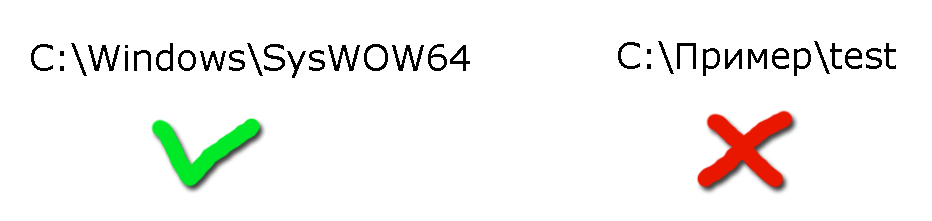
3. Расположение системной папки зависит от архитектуры Windows установленного на Вашем компьютере.
Для 32-битных систем:
C:\Windows\System32
Системная папка - System32
Для 64-битных систем:
C:\Windows\SysWOW64
Системная папка - SysWOW64

Регистрация библиотеки DLL в Windows:
4. Открываем командную троку с правами администратора:

В командной строке пишем следующее в зависимости от разрядности операционной стсьемы:
regsrv32 <полный путь к библиотеке DLL>
Для x32 Bit систем:
Regsvr32 C:\Windows\System32\НазваниеБиблиотеки.dll
Для x64 Bit систем:
Regsvr32 C:\Windows\SysWOW64\НазваниеБиблиотеки.dll
Затем должно появиться сообщение об успешной регистрации библиотеки в Windows. Если появится ошибка - проверьте, возможно что-то не правильно сделали.
Поделитесь материалом с друзьями!
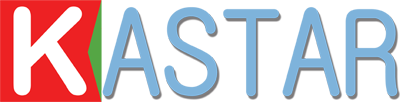
Добавить комментарий